win7任务栏窗口重叠不并排怎么办?有用户在使用win7系统的时候,发现许多应用都被任务栏自动合并重叠了,没有直接显示出来。导致在任务栏选择的时候,非常不方便。那么win7任务栏
win7任务栏窗口重叠不并排怎么办?有用户在使用win7系统的时候,发现许多应用都被任务栏自动合并重叠了,没有直接显示出来。导致在任务栏选择的时候,非常不方便。那么win7任务栏窗口重叠不并排怎么办呢?今天自由互联小编就给大家带来了win7任务栏窗口设置为平铺显示的具体方法步骤,有需要的用户们赶紧来看一下吧。
具体步骤如下:
1.可以看到打开了好几个文件夹,但它是重叠在一起的。
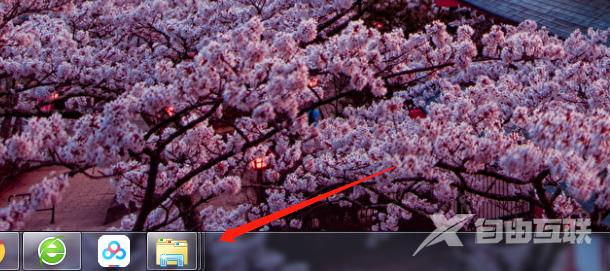
2.在任务栏空白处右击选择【属性】。
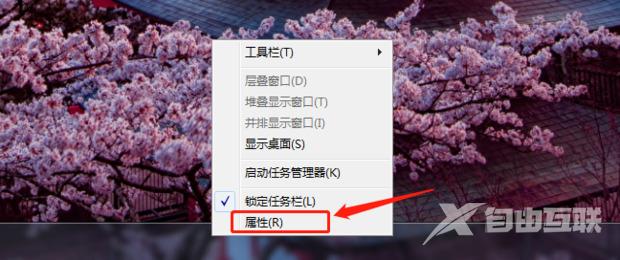
3.在弹出的窗口,展开【任务栏按钮】。
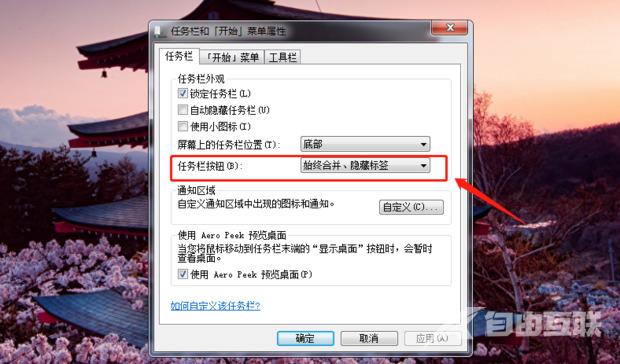
4.选择【当任务栏被占满时合并】或者【从不合并】点击【确定】。重叠选择【始终合并】即可。
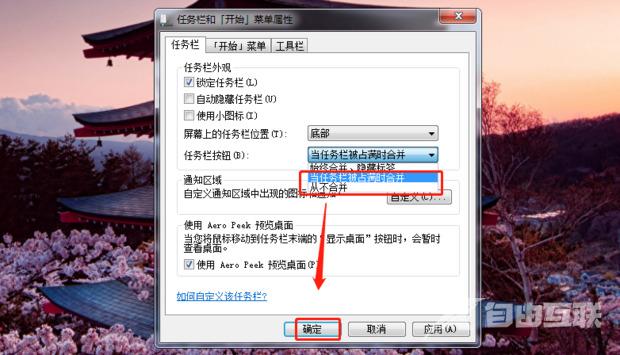
5.可以看到现在是横向平铺展开状态。

